如何利用MathType编辑相角符号
角度是在数学中少不了的一个单位,虽然说不会涉及到方方面面,但是在很多情况下都会用到它,除了几何外,很多地方都会用到角度。而对于角度,除了我们经常说到的这个以外,还有一种相位角,它主要用来描述振幅。而相位角的符号其实与我们平常使用的角度本质是是一样的,只是所应用的场合不同,因此相角符号也与平时我们使用的角度符号有些差别。下面就来介绍MathType相角符号的编辑方法。
具体操作步骤如下:
1.按照自己的使用习惯打开MathType公式编辑器,进入到公式编辑界面。

打开软件进入编辑状态
2.进入到编辑界面后,用鼠标点击"顶线与底线"模板,选择"底线"模板。
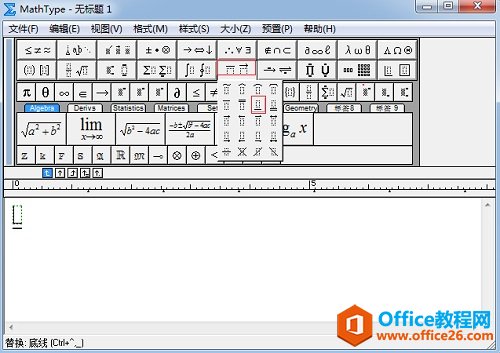
选择"顶线与底线"——"底线"模板
3.将光栏放到分子的输入框中,再次点击"分数和根号"这个模板,选择"全尺寸的斜分式"这个模板。
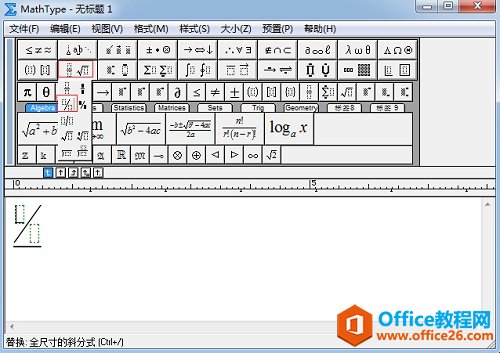
选择"分数和根号"——"全尺寸的斜分式"模板
4.然后在斜分式的分母输入框中输入角度,而其它两个输入框则可以不用管,这样一个相角符号就编辑完成了。直接保存到文档中后这些空白的输入框直接显示的空白。
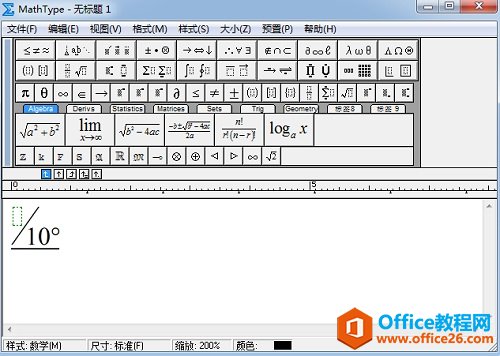
MathType编辑的相角符号示例
注意:这样编辑以后,你会发现符号外面的公式不能与这个符号很好的对齐,这个就是使用全尺寸的斜分式模板所带来的问题,当然你也可以换用"斜分号分式"这个模板,而这个模板的问题就是斜线与横线匹配得不够好,看起来无法成为一个整体。
以上内容各大家介绍了MathType相角符号的编辑方法,这个符号编辑出来有点困难,因为MathType本身是没有这个符号模板的,所以要采用这种组合输入的方法来编辑。MathType角度符号的类型相对来少,所以在运用的时候要加以一定的思考。
如何利用MathType编辑相角符号的下载地址:
您可能感兴趣的文章
- 04-18如何解决word中文双引号变成英文引号
- 04-18Word2010技巧大全
- 04-18word怎么设置对齐字符网格
- 04-18如何在Word2010里插入水印?
- 04-18word 设置编号后如何让下面的字对齐
- 04-18word中的网格对齐是什么意思
- 04-18如何解决word2013停止工作
- 04-18word打印缺一部分表格文件怎么办
- 04-18WORD中怎样设置字体长宽
- 04-18Word2013怎样制作名片


阅读排行
推荐教程
- 11-22office怎么免费永久激活 office产品密钥永久激活码
- 11-30正版office2021永久激活密钥
- 11-25怎么激活office2019最新版?office 2019激活秘钥+激活工具推荐
- 11-25office2010 产品密钥 永久密钥最新分享
- 11-22Office2016激活密钥专业增强版(神Key)Office2016永久激活密钥[202
- 11-30全新 Office 2013 激活密钥 Office 2013 激活工具推荐
- 11-25正版 office 产品密钥 office 密钥 office2019 永久激活
- 11-22office2020破解版(附永久密钥) 免费完整版
- 11-302023 全新 office 2010 标准版/专业版密钥
- 11-22office2010激活密钥有哪些?office2010永久激活密钥分享







